云计算课程笔记
虚拟机软件:VmWare 15.5 虚拟机:CentOS 7
1.配置网络
打开虚拟网络编辑器,右下更改设置,更改成如下:
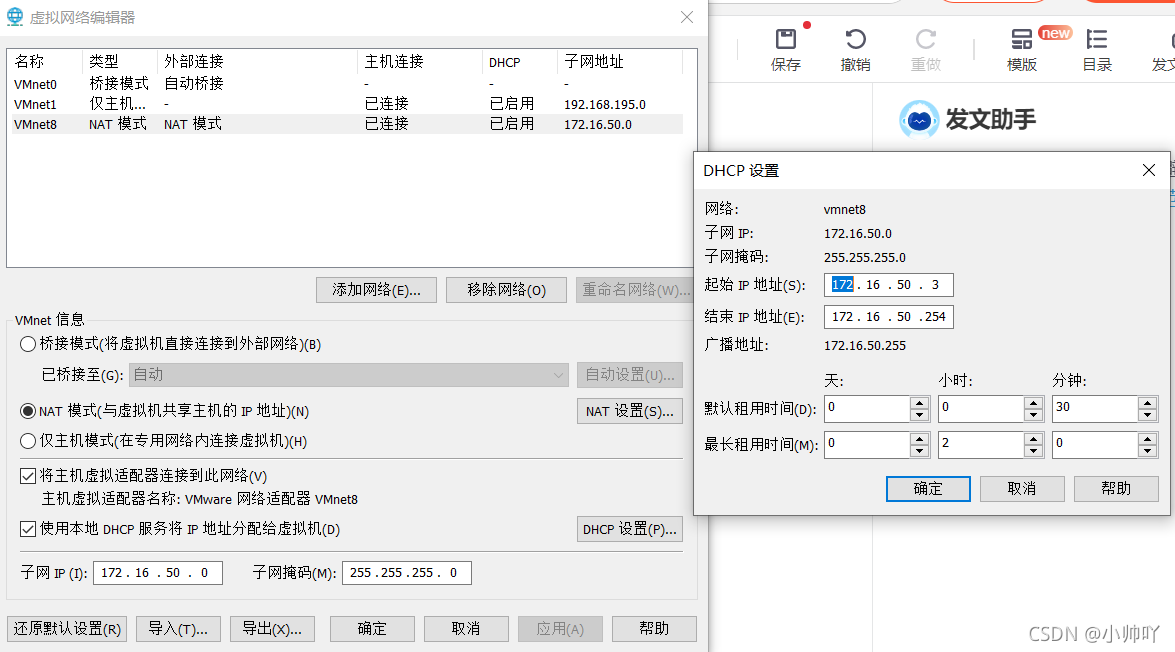
2.修改IP地址
打开终端切换为root用户
su root
输入root用户密码,然后
cd /etc/sysconfig/network-scripts
ls
vi ifcfg-ens33
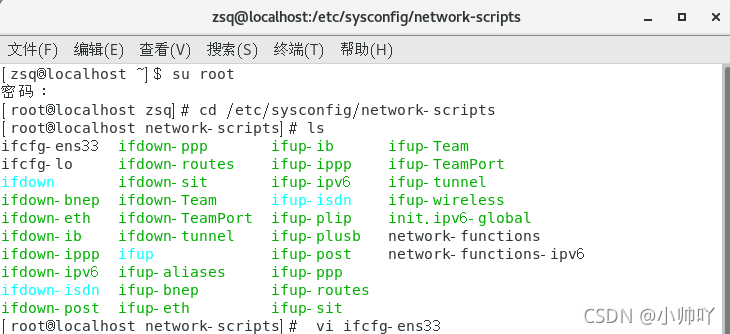
刚进去更改前状态
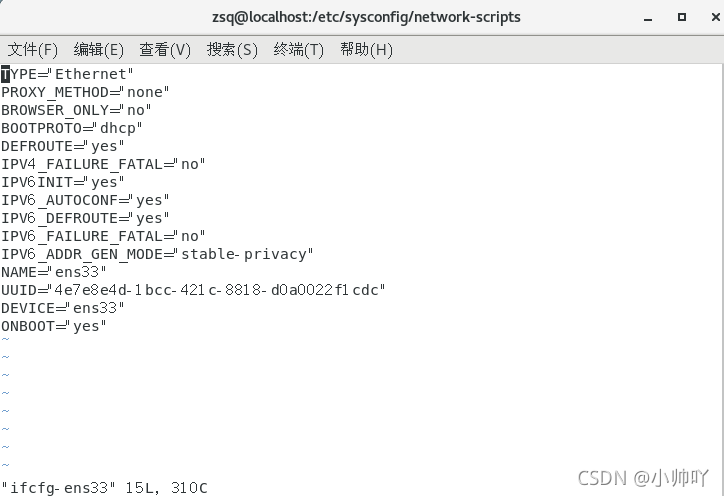
按字母i进入编辑模式
更改
- BOOTPROTO =“static”
- IPADDR=“172.16.50.100”
- GATEWAY=“172.16.50.2”
- DNS1=“8.8.8.8”
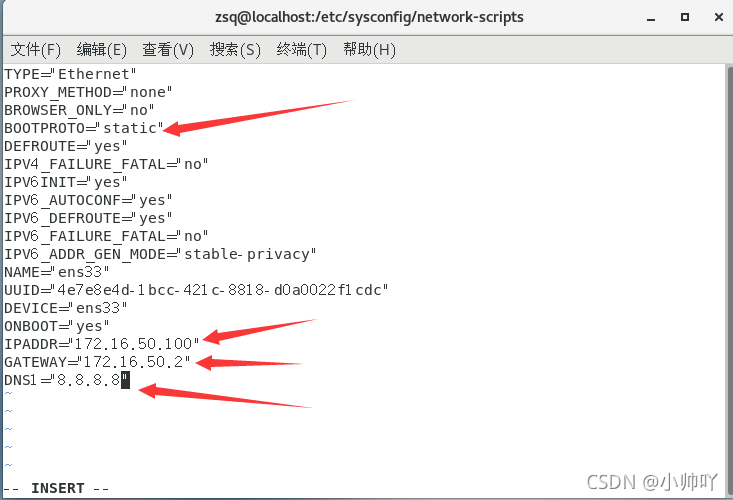
按esc键,输入:wq保存退出
输入命令更新ip配置
service network restart
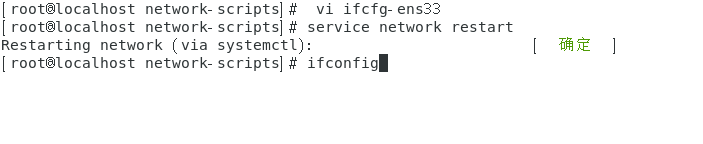
然后输入
ifconfig
回车
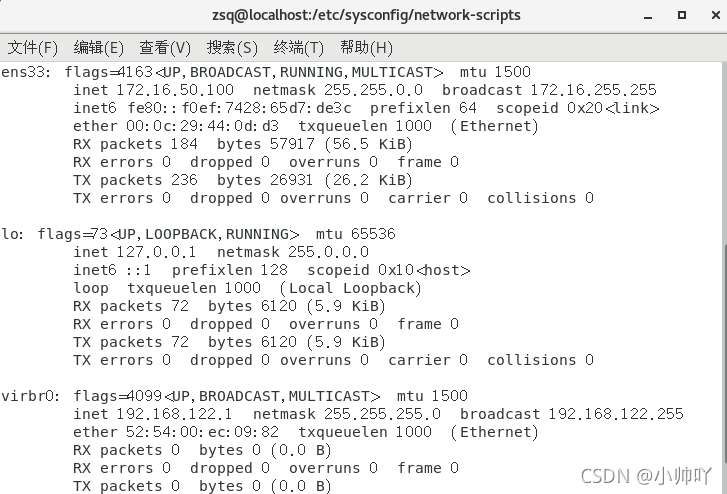
3.配置主机名
查看主机名
hostname
vi /etc/hostname

更改为想用的主机名
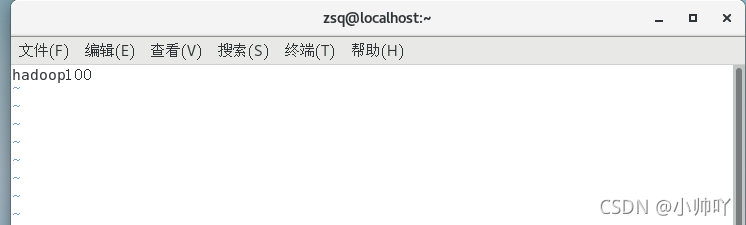
保存退出
然后关闭终端重启虚拟机可以看到更改完成
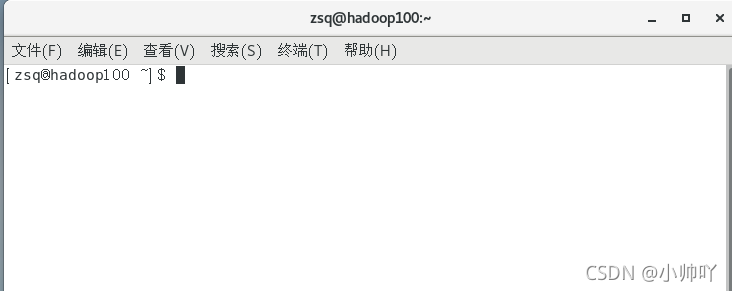
为了和老师保持一致我重启进入root用户继续操作
输入命令
vi /etc/hosts
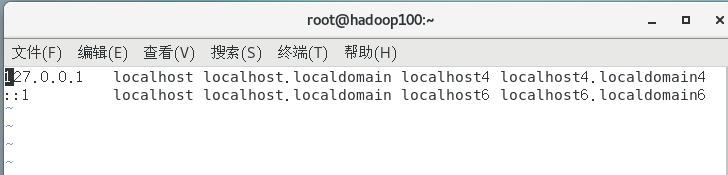
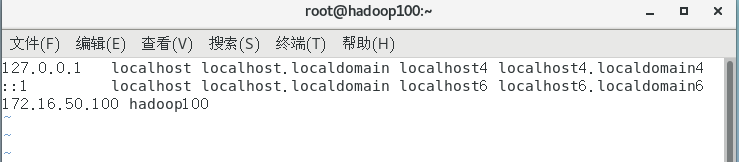
保存退出
4.防火墙设置
查看防火墙状态
service firewalld status
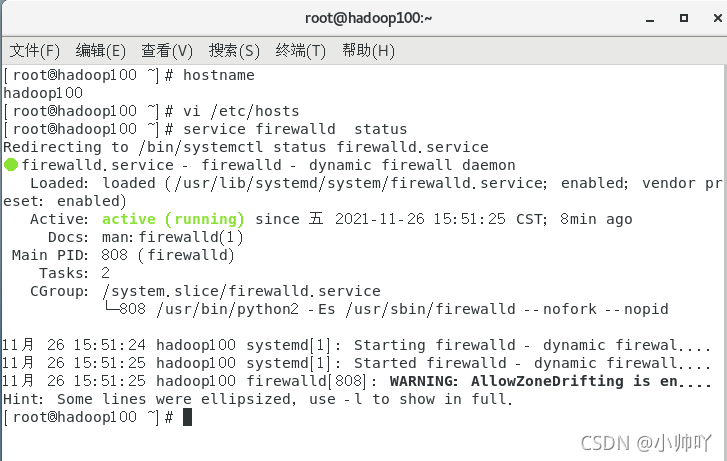
关闭防火墙
service firewalld stop
再次检查防火墙状态
service firewalld status
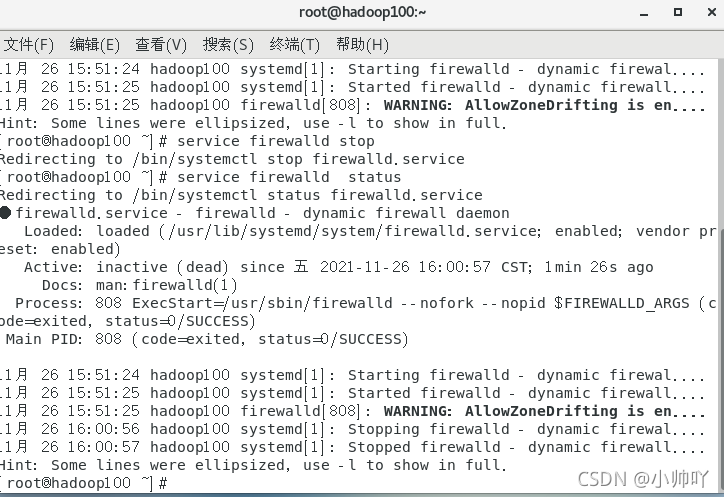
永久关闭防火墙
systemctl disable firewalld.service

关闭selinux
vi /etc/selinux/config/
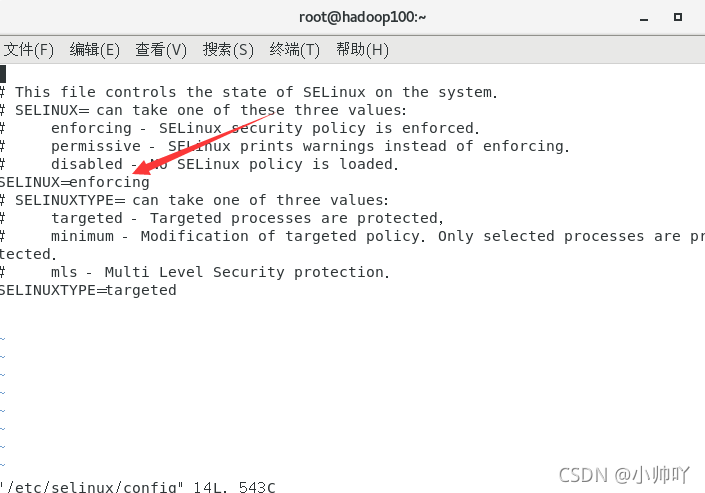
更改
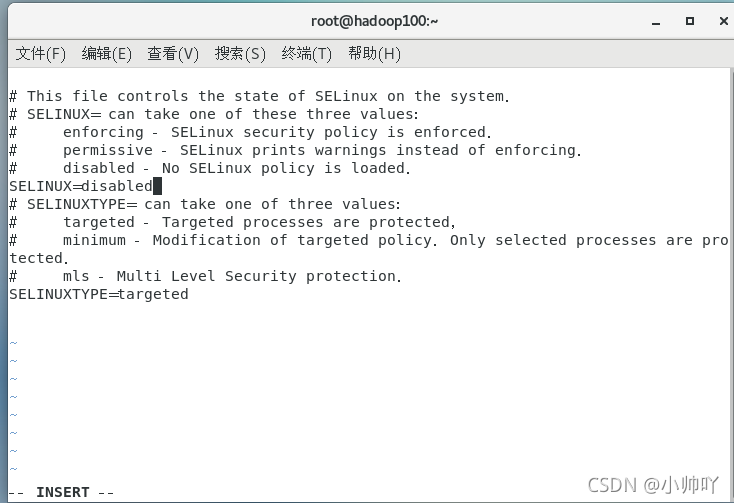
保存退出
5.测试能否联网
输入
ping www.baidu.com
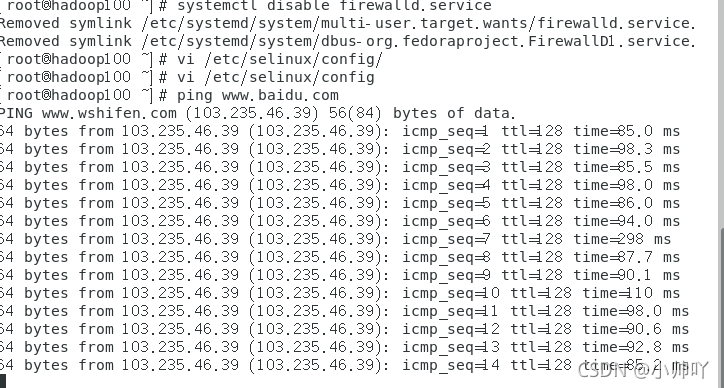
ctrl+c停止
6.Xshell使用
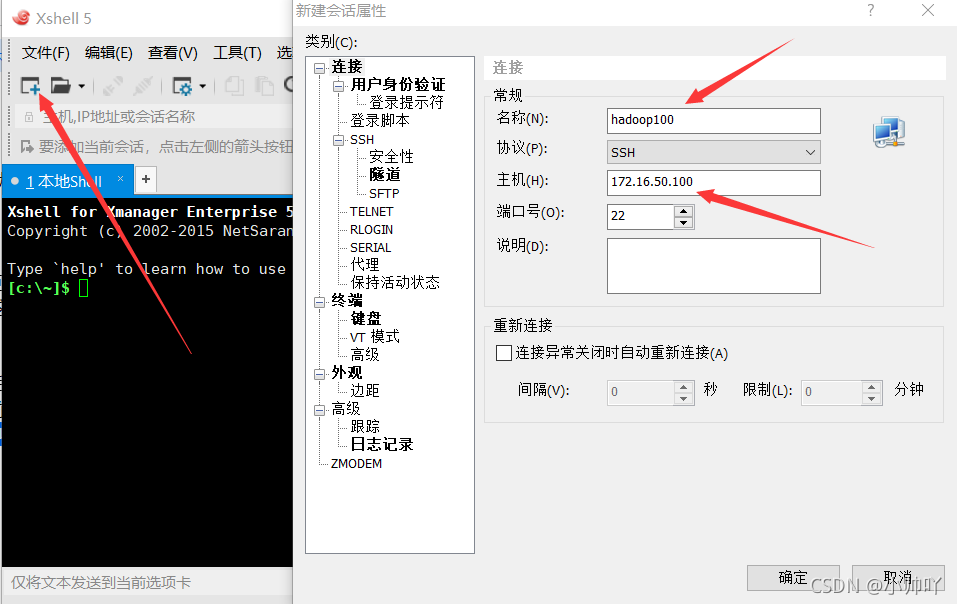
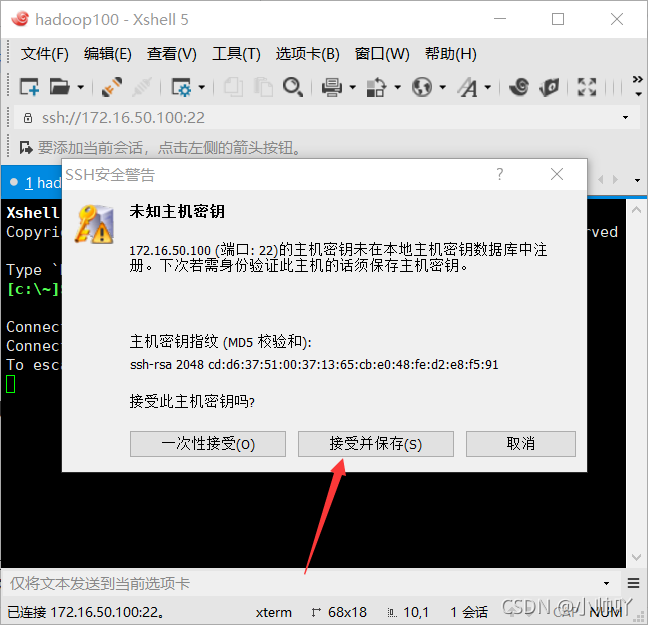
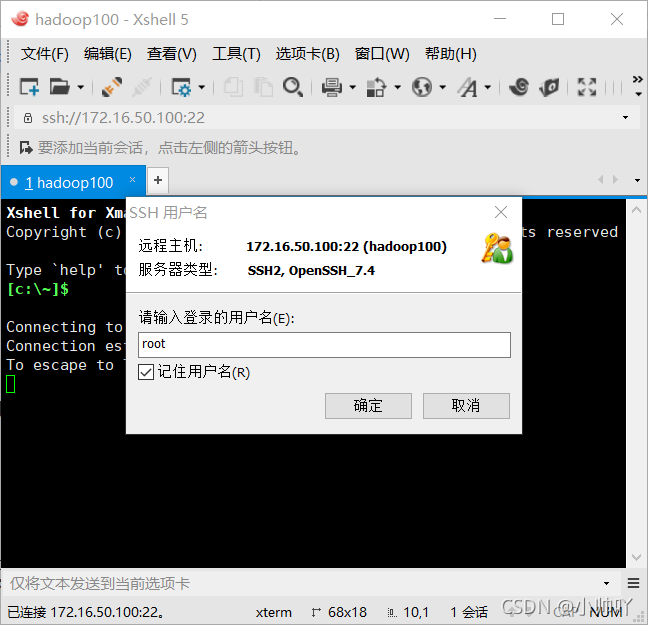
确定然后输入密码确定
7.在opt下创建一个目录修改权限
进入根目录
cd /
ll
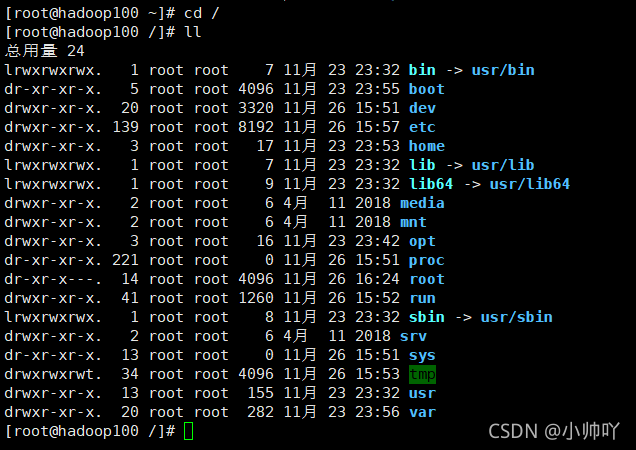
bin和boot是启动相关目录
etc是环境相关目录
home中存放创建的用户
mnt下挂载硬盘
opt中安装软件
tmp是临时文件
让opt目录用于所有权限
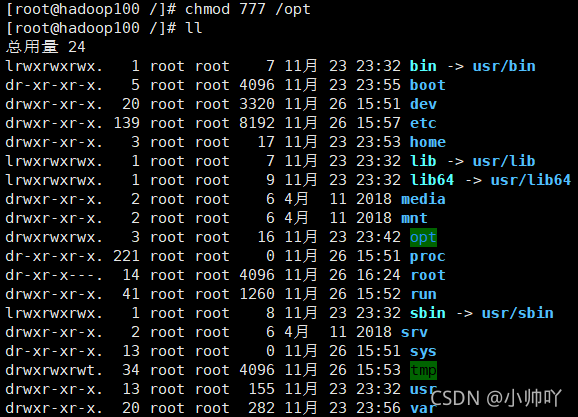
进入opt目录
cd /opt
创建目录wdp
mkdir wdp
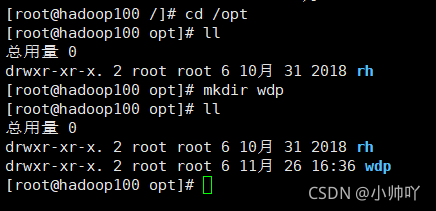
为wdp赋权限
chmod 777 wdp
wdp一般用hadoop而非root,这里就先这样
8.删除原装java的JDK并安装JDK和hadoop
查看jdk
rpm -qa | grep jdk

rpm -e --nodeps java-1.8.0-openjdk-headless
rpm -e --nodeps java-1.8.0-openjdk

ctrl+l清屏快捷键
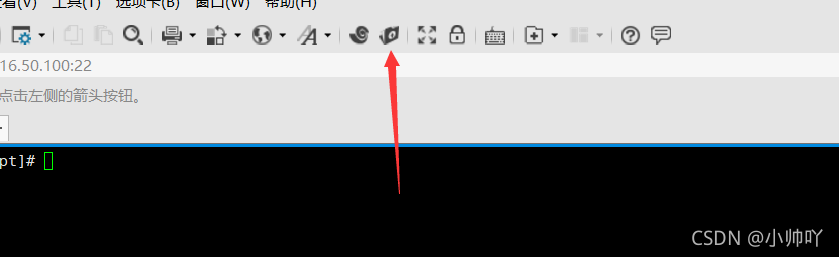
传输jdk
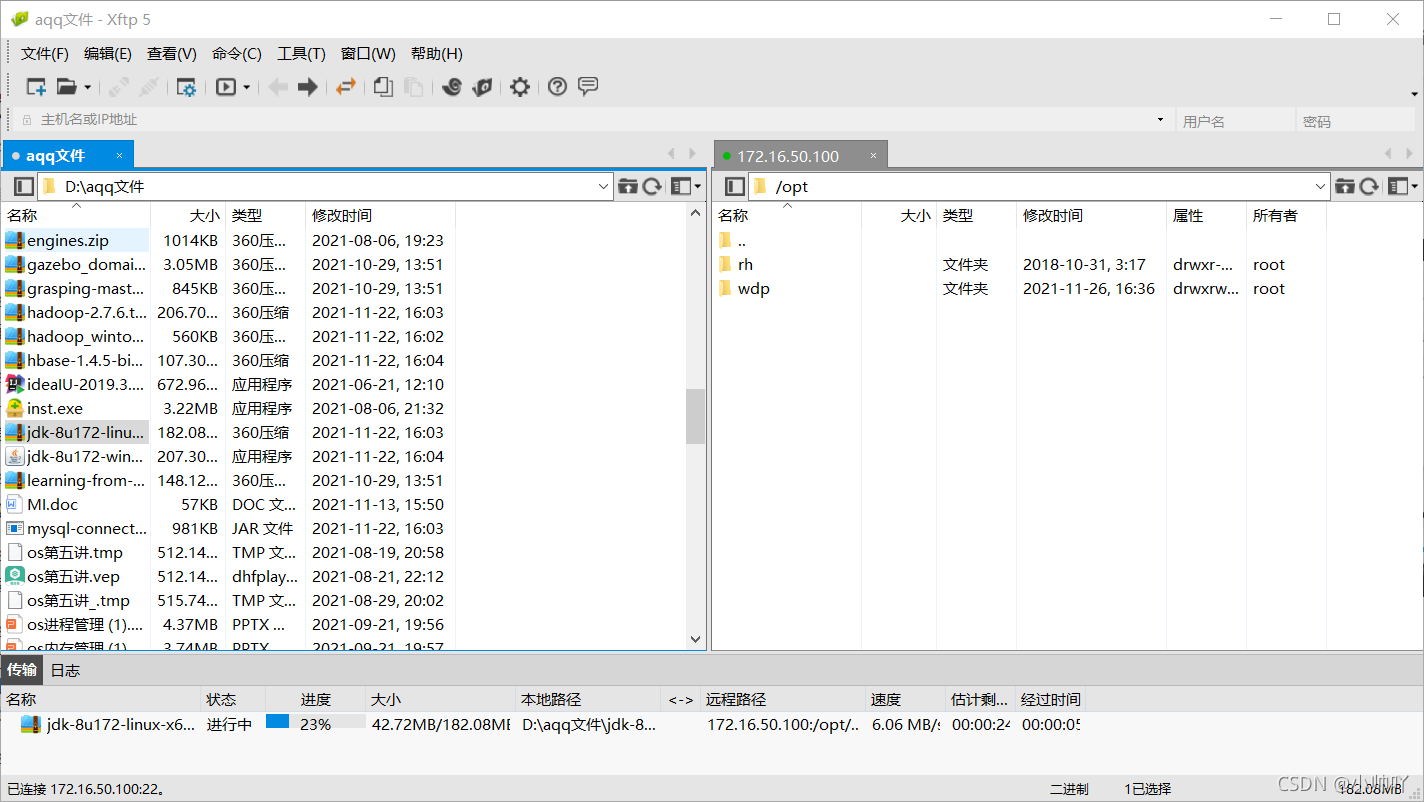
在终端输入命令解压
tar -vxzf jdk-8u172-linux-x64.tar.gz -C /opt/wdp
tar -zxvf hadoop-2.7.6.tar.gz -C /opt/wdp
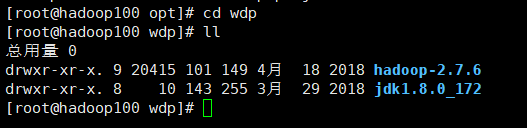
安装完毕
名字太长换一下
mv jdk1.8.0_172/ jdk
mv hadoop-2.7.6/ hadoop

换名完毕
9.配置jdk环境变量
vi /etc/profile
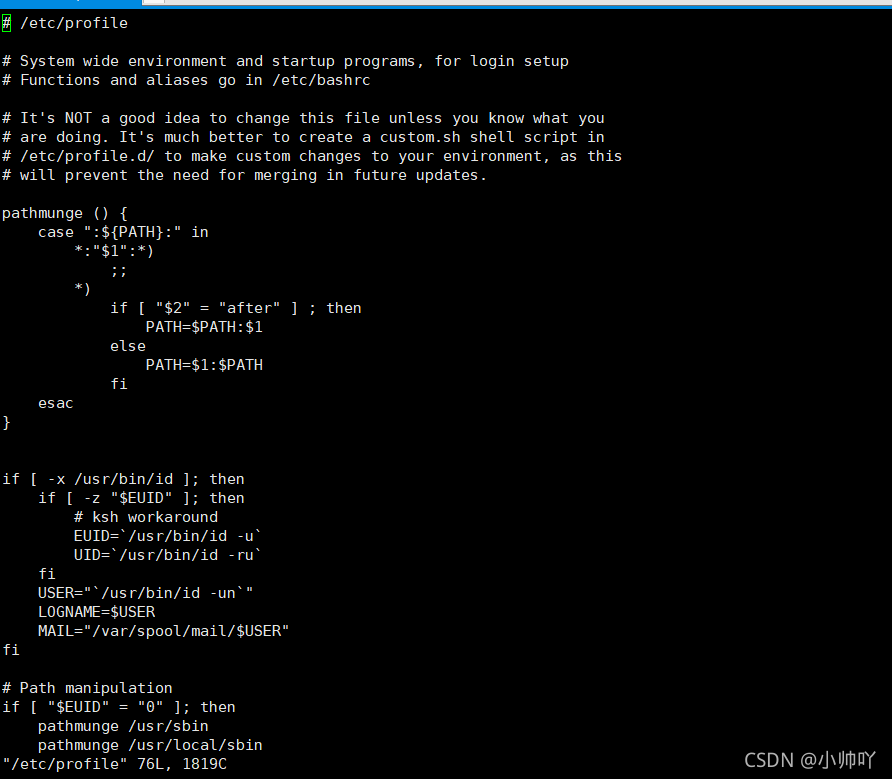
shift+g
到最后一行
按o进入编辑模式
export JAVA_HOME=/opt/wdp/jdk
export PATH=$PATH:$JAVA_HOME/bin
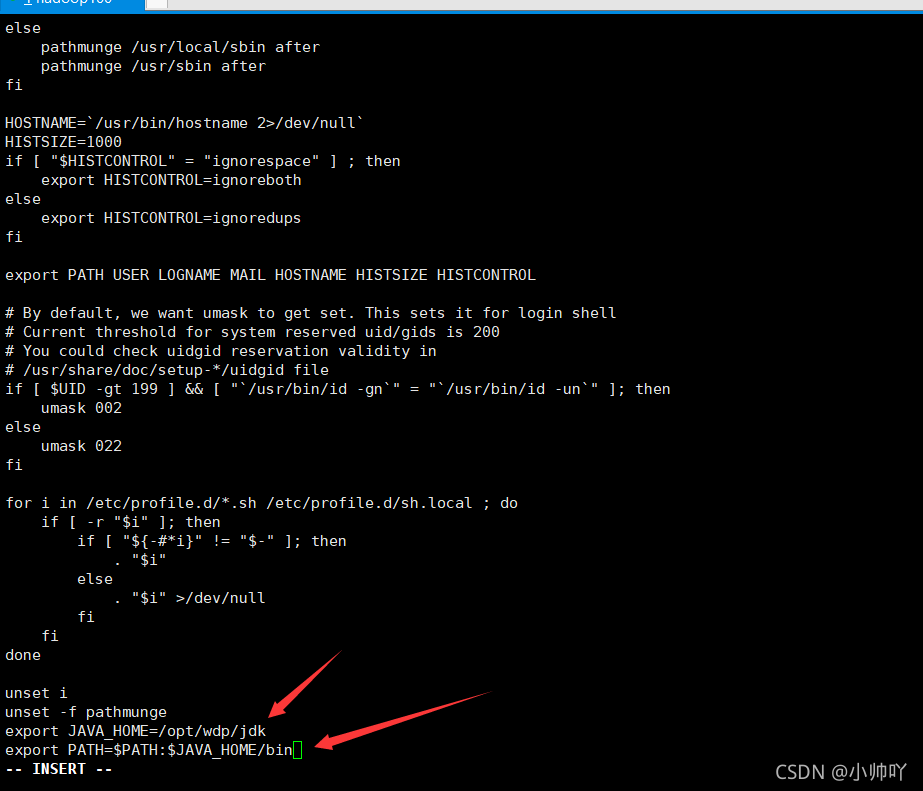
然后保存退出
使上面的配置生效
source /etc/profile
检查是否生效
echo $PATH
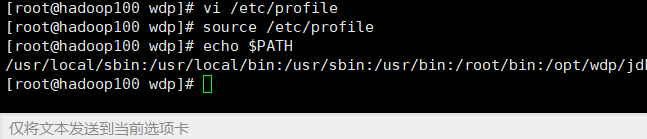
或者
java -version

10.配置hadoop环境变量
cd hadoop/
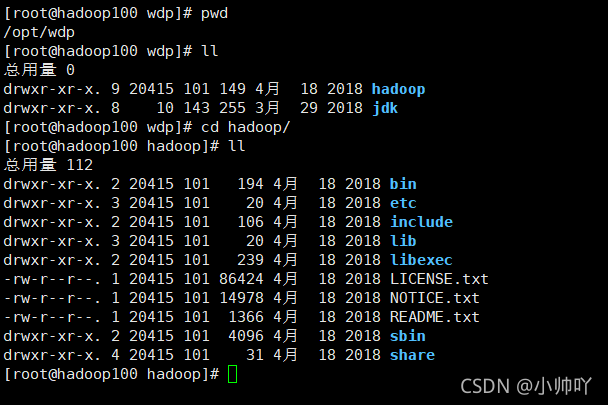
cd etc/
cd hadoop/
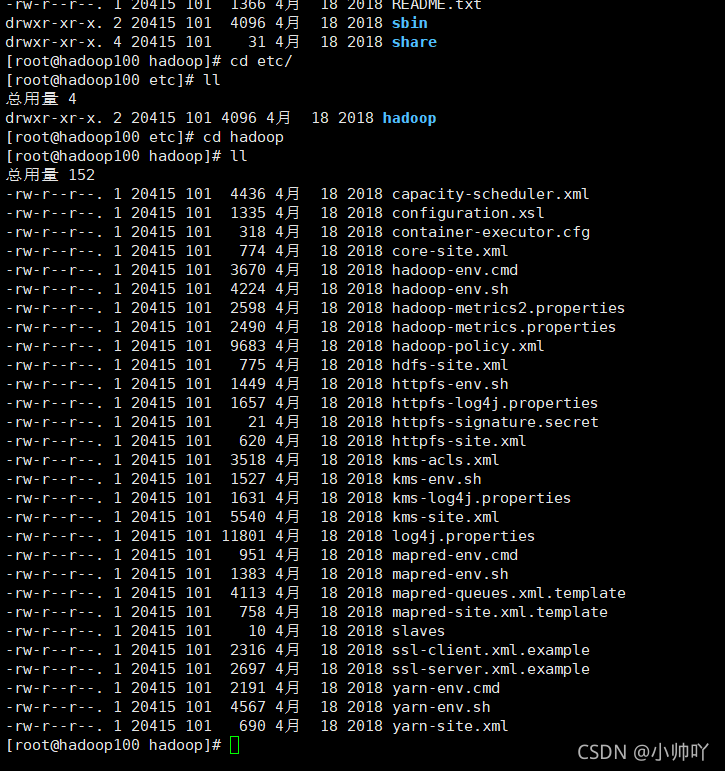
vi hadoop-env.sh
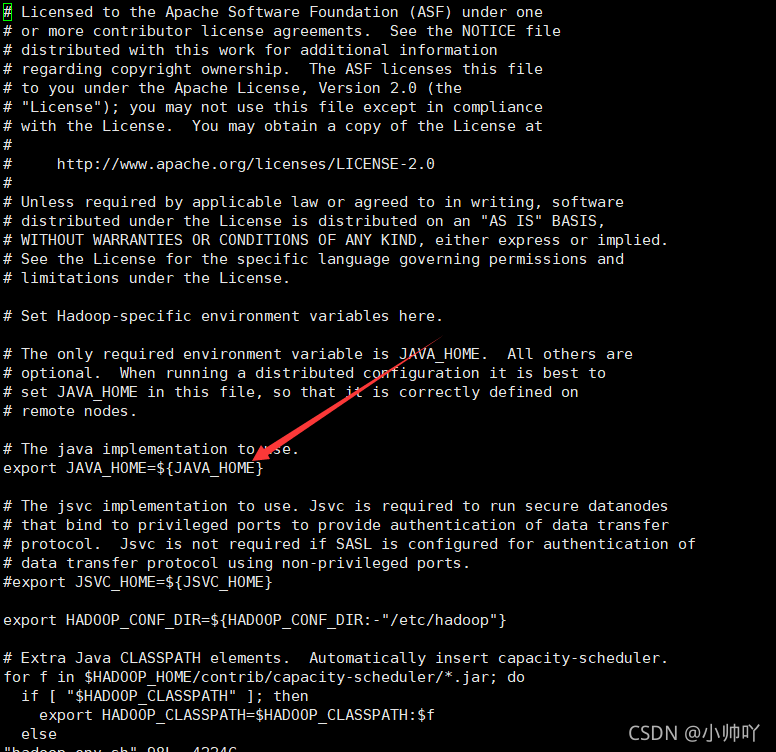
export JAVA_HOME=/opt/wdp/jdk
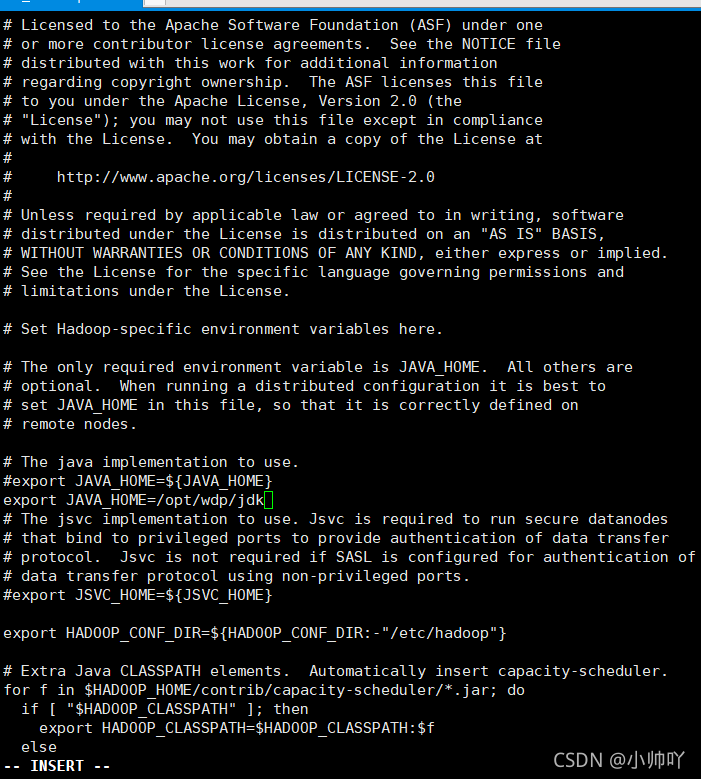
然后保存退出
然后配置hadoop环境变量
vi /etc/profile
shift+g到最后一行
按o
在最后添加代码
export HADOOP_HOME=/opt/wdp/hadoop
export PATH=$PATH:$HADOOP_HOME/bin
export PATH=$PATH:$HADOOP_HOME/sbin
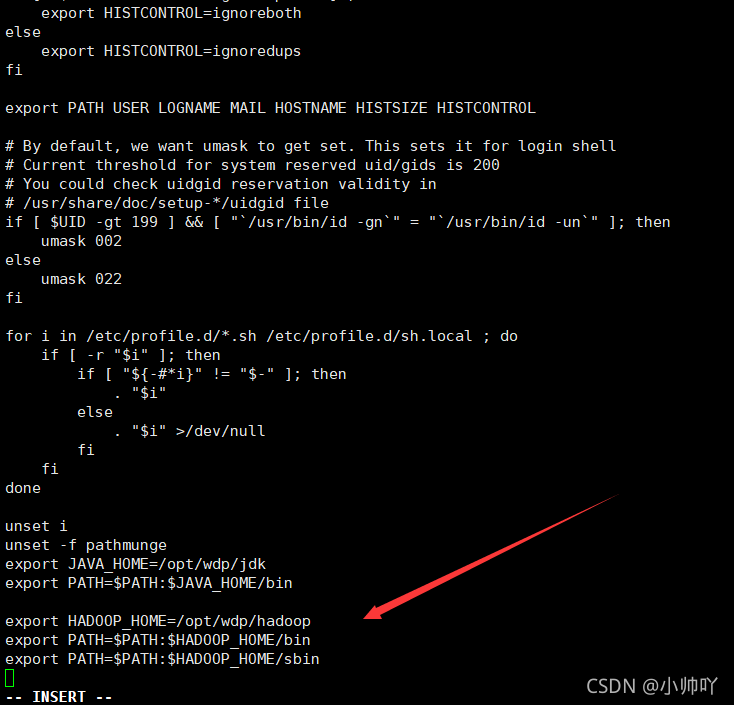
保存退出
使上面的配置生效
source /etc/profile
检查hadoop是否可用
hadoop version
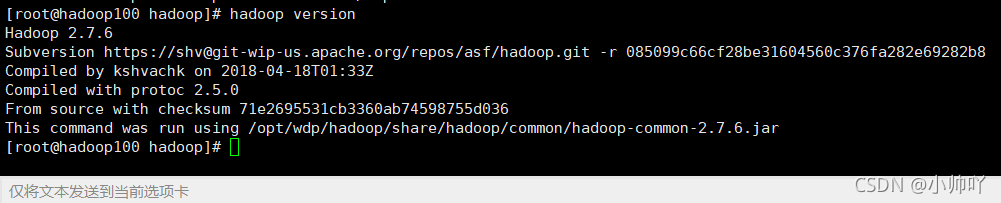
到此为止hadoop安装完毕